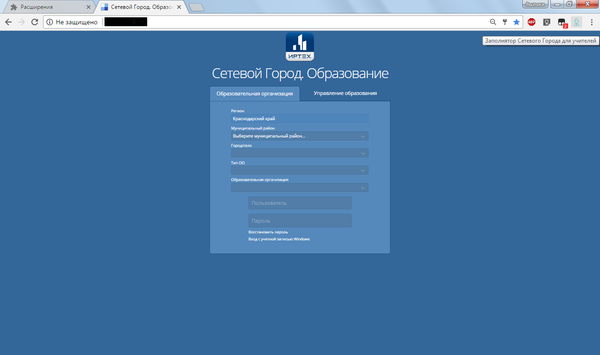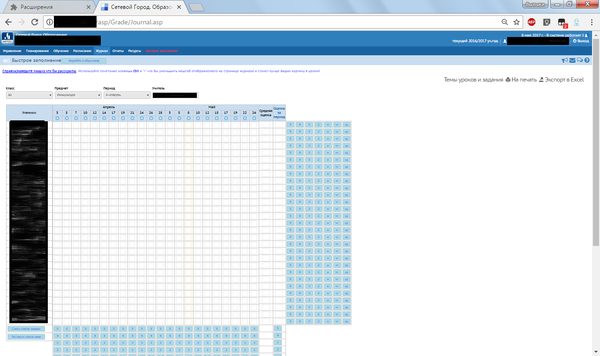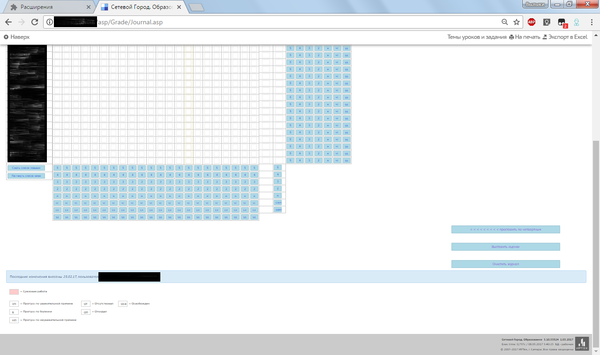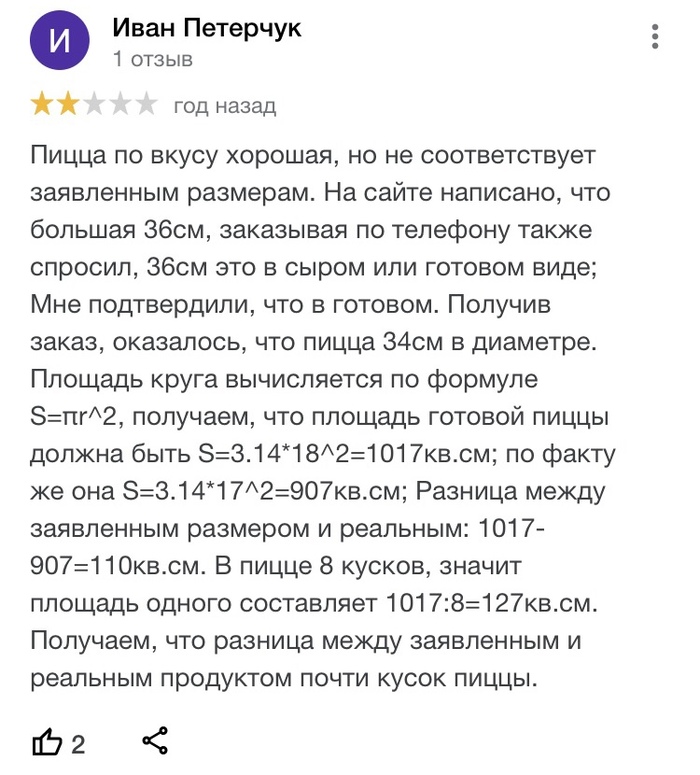Что значит просроченные задания в сетевом городе
Онлайн-конференция
«Современная профориентация педагогов
и родителей, перспективы рынка труда
и особенности личности подростка»
Свидетельство и скидка на обучение каждому участнику
Для того, чтобы добавить домашнее задание в «Сетевой город» (далее – СГ), необходимо выполнить следующий алгоритм:

Рис 1. Вид дневника ученика в СГ

3.1. Единственное различие между нажатием двух этих кнопок «добавить домашнее задание» (рис. 3.1а) и «добавить задание» (рис. 3.1б) заключается в том, что во втором случае вы самостоятельно должны указать тип добавляемого задания = «Домашнее задание». А в первом случае задание будет называться «домашняя работа»
рис. 3.1а
рис. 3.1б Помните! Необходимо самостоятельно выбрать тип задания!
5. После этого, необходимо нажать на кнопку «Сохранить» в левом верхнем углу экрана СГ. Не пугайтесь, само содержание дом.задания мы будем вносить в следующем пункте…

Обратите внимание: на еще не состоявшемся уроке 27.02. уже стоит отметка (красная галочка) о наличии на этот урок задания и при наведении указателя мыши выходит подсказка с указанной вами в п.4. темой домашнего задания – в моем примере, это «домашняя работа на 27.05.15».
6. Непосредственно для добавления задания нам необходимо сейчас щелкнуть левой клавишей мыши на этой самой отметке наличия задания – красной галочке соответствующего урока. Экран СГ примет следующий вид (см. рис. 5).
В этом окне необходимо щелкнуть на иконке, изображающей лист с карандашом, имеющей название «Редактировать задание»…
Рис. 5.
7. вот мы наконец-то и добрались до экрана, где мы будем вносить всю информацию о задании для наших учеников. Итак, смотрим на рис.6 и разбираемся что где писать.
Тип задания: здесь у нас автоматически будет проставлено «домашняя работа» или «домашнее задание», в зависимости от того, какую кнопку вы нажимали в пункте 3.
Оценка: существует два варианта – «необязательна» и «обязательна для выбранных учеников». При выборе второго варианта, у учеников, назначенных на оценку в журнале автоматически проставятся точки, как напоминание о том, что здесь должна быть оценка. Можно выбрать как весь класс, так и нескольких учащихся.
Урок в тематическом планировании: по умолчанию здесь стоит тема урока из КТП, по которой задается домашнее задание. Но по желанию – ее можно изменить (например, когда домашнее задание задается не по конкретному уроку, а по изученному разделу)
Связь с КТП: по умолчанию здесь стоит выбор «нет». Менять его стоит только в том случае, если при составлении планирования в СГ вы указывали не только наименования тем и количество часов на нее, но и заполняли остальные поля электронного КТП (а именно, поле домашнее задание).
Домашнее задание: здесь уже будет внесена информация, которую вы вносили в поле «Тема задания» в п.4. При необходимости – можно поменять.
Подробности для учеников: наверное, самое главное поле. Именно здесь вы вписываете всё, что вы хотите сказать вашим учащимся: от номеров заданий и страниц в учебнике, до конкретных рекомендаций по выполнению. Здесь же рекомендую размещать ссылки в интернете на все дополнительные материалы.
Присоединенный файл: Настоятельно ЗАПРЕЩАЮ использовать это поле для присоединения ваших файлов (презентаций, текстов заданий, видео –, аудио- и т.п.) к домашнему заданию. Дело в том, что присоединенный файл в этом поле автоматически будет копироваться на сервер гимназии. А места там не очень много, и вдобавок, стоит ограничение на размер прикрепляемого файла.
Если есть необходимость присоединить дополнительный файлы – обращайтесь в каб.210 – научим и поможем…
После нажатия этих кнопок – вы вновь попадете в свой классный жкрнал.
Ух эта вечная проблема.. Сетевой город
Вспомнил тот ужасный Сетевой город, который нам приходилось заполнять параллельно с бумажным журналом. Я ничего ни имел против него, ну тогда бы уж бумажный отменили, а так и в обычный поставь оценки и в Сетевой Город выставь. В общем это был ужас.. Кто выставлял сам, кто детей просил, кто калымил заполняя за денюжку. И уж часто начинали забивать лишь бы с четвертными сходилось. Порой уходило 4 и больше часа на то что бы заполнить его. Приходилось выставлять день за днем, система иногда зависала иногда переставала вообще работать.
О том как я его делал, как быдлокодил думаю рассказывать не буду, главное что он работает. Да подвисает иногда но работает. Заполняет журнал в миг и влет. Учителю достаточно просто проставить четвертные оценки, нажать кнопку «Проставить по четвертным» и нажать 2ю кнопку «Выставить оценки», и можно дальше заниматься своими делами пока плагин заполняет сетевой город. Особенно прикольно когда в четверти все отличники 😉 в общем тонкости работы с программой можно прочитать в инструкции.
Главное что я и сам остался доволен процессом написания сего творения.
Ссылки на мое творение и инструкцию к нему в комментариях.
PS Возможно пост напоминает некоторую рекламу приложения, но на самом деле это пост о моем творении, и о помощи учителям.
Лига Педагогов
1.1K постов 4.7K подписчика
Правила сообщества
Писать все, что можно отнести к педагогам и педагогике.
3. Оскорблять участников сообщества;
4. Писать не по теме;
Я правильно понимаю, вы ставите получившиеся четвертные, а плагин за вас рандомно выставляет текущие оценки?
ссылочка на сайт с инструкцией https://goo gl/QhGMLj
вместо пробела ставим точку
хочу автоматически собирать инфу о ДЗ\оценках ребенков.
мне бы хотя бы авторизацию, дальше сам
Всем доброго дня. Большое спасибо за такой плагин. Попробовала потестить. Выставила все отметки, затем нажала «выставить оценки» и все остановилось. Красная надпись «идет простановка заданий» постоянно висит и ничего не делается. Страницу обновляла. Возможно я что то делаю не так, хотя все вроде по инструкции. Мой другой комментарий, считайте ошибочным
Нижние кнопки неактивны. Оценки не выставляет.
Всем доброго дня. Попробовала потестить плагин, и у меня почему-то выдает вот такую ошибку. Возможно я что то делаю не так. хотя все вроде по инструкции.
А откуда берутся четвертные? Из бумажного журнала? Почему нельзя сразу проставлять в электронном виде? Не таскаться с бумажным журналом, а прям на учительском столе открыть ноут и «в реальном времени» проставить?
Вы молодец! Правильно говорится, что работать надо не 12 часов, а головой.
Не получится со многими родителями, которые требуют, чтоб числа в дневнике и в обоих журналах совпадали. А так да, идея хороша.
Подробный отзыв
Если съесть ментос и запить колой, то будет больно
Почти всё перепробовали
The Russian Шерлок Холмс и Доктор Ватсон
Когда мне однажды сказали, что я зря не смотрел фильм “Шерлок Холмс и Доктор Ватсон”, так как сама Королева Елизавета II считала сериал из самых лучших, я не сразу поверил.
А вот зря… Её Величеству так понравился он, что она сделала главного актера почётным членом ордена Британской империи.
Зря ты не верил, Крэйг, very зря.
Ну вот. Меня многажды просили написать пост про ваш сериал. Вот пишу!
После первого эпизода, я решил сравнивать несколько британских версии с вашей и посмотрел несколько. И мне и моему патриотизму стало грустно. Я хорошего сериала (кроме современного, который попкорнуемый, но и у него есть некие недостатки) не нашел.
Знаете, когда смотришь на какую-то работу и прямо чувствуешь отсутствие души в ней? Все старые английские холмсы выглядит как будто их создали так:
— Нам нужен снимать какой-то фильм, любой, в принципе.
— Оригинальной идеи нет, посмотрим уже существующие рассказы.
— Сделаем из Ватсона толстого идиота, чтобы Холмс казался умным.
В этих сериалах нет души, нет харизмы, нет оригинальности. Я думаю можно спросить любого англичанина какие он помнит фильмы про Холмса и он сможет сказать только Sherlock или «эти там с Дауни Джуня».
Cheap, forgettable, lifeless.
А советский сериал наполнен до краев уважением и любовью. Намерение было не «заполнить пустое окошко в расписании», а «создать шедевр». И это видно. Тем более когда сравниваешь его с тв-окошкозаполнявками.
Мне кажется, что сценаристы не знали как показать гениальный разум Холмса и решили сделать Ватсона (который в книге вполне умный и интеллигентный человек) тупым в сравнении. А на самом деле, единственный способ показать какой Холмс гениальный, это когда умный и способный Ватсон удивляется при его способностями! Так и сделали в советской версии.
Он интересный и активный участник в истории, не просто какой-то человек-фон. И директор кастинга (ФИО не мог найти) сделал отличный выбор когда взял Соломина. У него такая английская физиономия, он прямо выглядит как офицер в Британской Армии. Смотрите фото тут.
Так, про самого Холмса… Наши актеры играют его… как сказать… без особого энтузиазма или таланта. И сценаристы плохо пишут его реплики.
В одном из сериалов, получив подарок на Рождество, он говорит «о, Ватсон, ты же знаешь, я обычно не люблю такие стандартные человеческие забавы как подарки, но сегодня, я, пожалуй, поучаствую.»
Про правило «show, don’t tell», они не знали видимо. Ну и как писать реплики, которые похожи на человеческую речь тоже еще не знали.
Все, дальше не буду говорить про британские версии. Никто же давно про них не говорит.
Про саундтрек только могу хлопать ладонями как морской котик. Клавикорд дает нужную атмосферу)) ну и остальные инструменты тоже😊 В. Дашкевич тоже хотел создать что-то настоящее, а не просто «музыку для забываемого сериала».
Дополнительный хлопы ладонями за сцены где герои пьют Sherry у камина
Ответ на пост «Уколы»
если уколы в полужопие, то вот. у самого рука не поднимается себе колоть. Я б премию ленинскую выписал тому, кто это сконструировал. хоть 10 уколов за раз. да, денег стоит, но ни разу не пожалел, что купил
Разрушители мифов
Поделилась знакомая историей.
Работает на заводе генерирующим булки, хлеба и прочего жевательно-глотательного.
Дошла до завода очередь вакцинации.
По словам знакомой, какие только мифы не рассказывали про вакцинацию. Но в итоге все решили, что хуже не станет и решили уколоться.
После вакцинации спустя три месяца началась повальная беременность. Довольно много ушло в декрет.
Начальство в шоке. Раньше если уходило в отпуск от силы две-три женщины раз в пятилетку А тут сразу полцеха, и молодые и в возрасте.
Все оказалось просто. Кто-то пустил новый миф, что невозможно забеременеть. Женщины и решили, сразу после вакцинации лично проверять этот миф. Оказывается можно.
Или хуже)
Довыё.
В Югре мигрантам запретили работать в качестве водителей такси и других видов общественного транспорта, постановление подписано губернатором ХМАО Натальей Комаровой.
Мигрантам запретили также вести деятельность по предоставлению продуктов питания и напитков и в сфере образования.
Напомним, правительство внесло в Госдуму законопроект, который запретит водителям с судимостью за тяжкие и особо тяжкие преступления работать таксистами, а также водителями общественного транспорта.
О важности правильных сравнений
Несложный в приготовлении салат «Стоунхендж»
Ответ на пост «Свечи зажигания»
Что делать мужику 37 лет, если ты ничего не достиг? страшно.
Что значит просроченные задания в сетевом городе
Отображение других заданий
Поля «Другие задания» и «Тип задания» позволяют работать с такими типами заданий как контрольная работа, ответ на уроке и др. Если вы хотите видеть только привычную «правую половину» классного журнала, то вверху в фильтре Другие задания выберите значение «Не отображать»:
Поле «Дата»
Дата занятия в расписании, она также соответствует столбцу в «левой половине» классного журнала.
Нажав на конкретную дату, можно перейти в экран «Выставить оценки» для этой даты.
Обязательно нажмите кнопку Сохранить для сохранения выбранных тем уроков.
Поле «Домашнее задание»
Значок 
Значок 
Администратор системы в школе может, при желании, запретить назначать домашнее задание на сегодняшний и прошедшие уроки: если включена такая настройка, то система не позволит создать новое ДЗ, однако можно будет редактировать или удалять уже назначенные ДЗ.
Поле «Другие задания»
Поле предназначено для редактирования и удаления других типов заданий, кроме домашних.
Нажав на значок 
Памятка учителям по использованию АИС «Сетевой город. Образование»
Онлайн-конференция
«Современная профориентация педагогов
и родителей, перспективы рынка труда
и особенности личности подростка»
Свидетельство и скидка на обучение каждому участнику
Памятка – инструкция для учителей по работе в АСУ
«Сетевой город. Образование»
Система предназначена для оперативного взаимного информирования учащихся, педагогов и родителей об учебно-воспитательном процессе.
Система разработана для пользователя, владеющего только начальными навыками работы в Интернет. Никаких программ на Ваш компьютер дополнительно устанавливать не нужно. Для входа в систему «Сетевой Город. Образование» с компьютера, ноутбука или мобильного устройства (планшет, смартфон) необходимо наличие браузера, как стандартного, так и любого установленного, а также подключение к сети Интернет.
Для входа необходимо использовать любой из перечисленных браузеров:
1.1. В адресной строке браузера наберите адрес или выйдите по ссылке:
1.2.Далее выберите пункт
«Образовательная организация» и остальные данные школы.
1.3. В поле «Пользователь» и «Пароль» введите, соблюдая строчные и
1.4. Войдя в систему, Вы сможете изменить свой пароль в разделе «Персональные настройки».
Первоначальный пароль пользователя назначается администратором системы при создании учётной записи пользователя. В целях безопасности пользователям рекомендуется периодически менять свой пароль. Сменить свой пароль можно с помощью раздела «Персональные настройки»
Как начать работу с календарно-тематическим планированием уроков?
В пояснительной записке, прикрепляем файл с рабочей программой.
Итак, у нас появился первый раздел. В него мы можем добавлять темы, которые соответствует данному разделу. Но следует помнить, что выделяя строку с названием варианта, мы будем добавлять разделы.
Таким образом, добавляется и остальная часть тематического планирования.
Такой способ добавления простой, но долгий. Гораздо быстрее можно добавить планирование при помощи импорта таблицы Excel на сайт. Но перед этим ее надо подготовить для импорта. Загрузить тематическое планирование таким способом, это сильно сэкономит время.
Пример, какого формата таблицу можно загрузить на сайт, можно найти в справке «Сетевого города». Как написано в справке сайта, три первые строки этого примера являются служебными, и они являются обязательными для загружаемых КТП типа *.xls.
Поэтому открываем скаченный файл KTP_Biology_7.xls и выделяем три первые строки примера, создаем новую книгу Excel и вставляем скопированные строки в первую ячейку.
1. Поэтому открываем скаченный файл KTP_Biology_7.xls и выделяем три первые строки примера, создаем новую книгу Excel и вставляем скопированные строки в первую ячейку. ( В шаблоне)
Переносим выделенные три первых строчки в excel с шаблона
Во второй строке меняем названия предмета, класса и варианта.
Теперь нужно скопировать из своей программы темы уроков, разделы и количество часов в соответствующие колонки таблицы Excel. Необходимо скопировать две колонки из этой таблицы — столбец с разделами и темами и столбец с количеством часов.
При выделении обязательно проверьте, чтобы каждой теме соответствовала та же строка с часом. Если вы скопируете лишние строки или тему, которая состоит, из нескольких то и в таблицу вы вставите лишние строки. А каждая тема должна занимать строго одну строку.
Выделив нужные столбцы, копируем и возвращаемся в нашу таблицу Excel. И в четвертую строку под «Тема урока» вставляем скопированное.
Если в случае разделы и темы находились изначально в одном столбце, то нужно перенести разделы в первый столбец. Для этого копируем ячейку с разделом и вставляем в первый столбец.
Таким образом, мы копируем все разделы в первый столбец (помним, что название раздела должно стоять на одной строчке с первой темой этого раздела) и удаляем ненужные строки.
Заходим в «Сетевой город» и создаем новый вариант.
Выделяем только что созданный вариант и нажимаем кнопку «Импорт» в верхнем правом углу
Ваше планирование автоматически будет загружено.
4.Порядок работы учителя-предметника с классным журналом
1. Темы уроков и задания
Эта страница является аналогом правой половины обычного школьного журнала. В ней отражены следующие поля:
Домашнее задание, назначенное к уроку;
Нажимаем на классный журнал. Выбрали класс, период, нажимаем загрузить
В разделе посещаемость напротив фамилии ученика выбираем вид пропуска, нажимаем сохранить.
Нажимая добавить, появится табличка. В ней выбираем тип задания
Выбрали тип задания, поставили напротив Ф.И. ученика оценку, нажимаем сохранить.
Если на уроке, оценка выставляется по другому виду работы, нажимаем на «Новое задание», затем « Добавить». Выбираем вид работы и выставляем оценки, нажимаем сохранить!
Вот так выглядит журнал с оценками
Чтобы поставить итоговые оценки за четверть, нажимаем «Оценки за период»
Нажимая автоматическое выставление оценок, компьютер выставляет сам
Вы можете редактировать итоговые оценки
Находим дату, на которую выдано задание, добавляем тему урока из КТП и нажимаем в графе ДОБАВИТЬ ДОМАШНЕЕ ЗАДАНИЕ на значок редактирования (карандаш)
Должно открыться развернутое окно. Указываем домашнее задание.
Нажимаем ВЫБРАТЬ ФАЙЛ и выбираем документ (ы) на компьютере:
Выбираем документ, который нужно прикрепить.
Нажимаем ПРИКРЕПИТЬ ФАЙЛ
В графе ОЦЕНКА раскрываем выпадающий список
Выбираем ОБЯЗАТЕЛЬНА ДЛЯ ВЫБРАННЫХ УЧЕНИКОВ
В появившемся окне ВЫБРАТЬ УЧЕНИКОВ нажимаем ВЫДЕЛИТЬ ВСЕ, а затем ПРИМЕНИТЬ
Таким образом, в дневниках учеников появится «задолженность», которую нужно выполнить. После того как работа ученика будет проверена и ему будет выставлена оценка, «задолженность» снимется.
Не забудьте СОХРАНИТЬ
5. Отчеты в «Сетевом городе. Образование»
Выбрать отчет, который вам необходим:
Административные отчеты для Департамента образования
Контроль наполняемости данных
Итоги успеваемости и посещаемости (по классу)
Итоги успеваемости и посещаемости (по школе)
Текущая успеваемость и посещаемость
Выбираем нужный отчет
6. Доска объявлений, почта, форум
Раздел «Объявления» в «Сетевом городе. Образование» позволяет «вывешивать» сообщения на доске объявлений для группы пользователей (например, для всех родителей или всех учителей).
Создавать объявления могут только сотрудники школы, а просматривать – сотрудники, учащиеся и родители. При публикации объявления указывается дата, после которой оно автоматически будет удалено с доски объявлений. К объявлению может быть прикреплен файл.
Доска объявлений является первым экраном при входе в «Сетевой город» (если у пользователя в «Персональных настройках» не задано по-другому)
«Сетевой город» содержит внутреннюю систему почтовых сообщений (войти в почту можно по кнопке с символом конверта в левой верхней части экрана). В отличие от доски объявлений, здесь можно указать получателей сообщения персонально: каждый пользователь «Сетевого города» имеет индивидуальный почтовый ящик.
Просмотр входящих сообщений
«Сетевой город» содержит внутришкольный форум, который доступен всем пользователям системы (по умолчанию). Войти в форум можно по кнопке в левой верхней части экрана. Форум полезен для публичного обсуждения различных тем.
Выход из системы АСУ Важно, что для завершения работы в «Сетевой город» нужно не просто закрывать окно браузера, а выбирать «Выход» в правом верхнем углу экрана.
Это необходимо в целях безопасности и сохранности ваших данных: только если нажата кнопка Выход, сеанс работы пользователя полностью завершится.
Уважаемые коллеги! Я искренне желаю Вам терпения и успехов в Вашем нелегком труде. Не так страшен Сетевой город, как Вы о нём рассказываете друг другу! Будьте проще и креативнее! Смелее и современнее! Не бойтесь достигать новых вершин!